不少網友反應,在把一台裝有 Windows 10/11 UEFI 的實體機硬碟,轉成虛擬硬碟檔(VHD 或 VHDX)之後,想用這個 VHD/VHDX 檔在 VirtualBox 建立一台新的虛擬機,結果虛擬機卻開不起來,直接跳出「FATAL: INT18: BOOT failed」的錯誤訊息,或是 Windows 啟動失敗,顯示錯誤碼「0x0000225」。
為什麼我的 VirtualBox 會開機失敗?
這個問題通常是下面幾個原因造成的:
- 虛擬機的設定檔或虛擬硬碟檔案損毀。
- 虛擬機的開機磁區沒有被設為「作用中」(Active)。
- 存放 BCD(開機設定資料)的分割區沒有啟用,導致系統找不到開機資訊。
- BCD 檔案本身已經損毀。
- 系統找不到可開機的磁區。
如何修復 VirtualBox 的「FATAL INT18 BOOT FAILURE」錯誤
別擔心,下面我們整理了幾種實測有效的方法,幫你解決這個頭痛的問題。
方法 1:在 VirtualBox 設定中啟用 I/O APIC 與 UEFI
如果你掛載的 VHD/VHDX/VMDK 檔,是來自於一台使用 UEFI 開機的實體電腦,那很可能就會遇到這個錯誤。要解決這個問題,只要在 VirtualBox 虛擬機的設定裡,把 UEFI 功能打開就行了。
- 步驟 1: 先把虛擬機的視窗關掉,並確認虛擬機已經完全關機。
- 步驟 2: 打開這台虛擬機的設定,切換到系統 > 主機板。
- 步驟 3: 在開機順序這邊,確認硬碟有打勾,並且是第一個開機裝置。
- 步驟 4: 在延伸功能這邊,把啟用 I/O APIC 跟啟用 EFI 這兩個選項都打勾,然後按確定。
方法 2:在你的電腦上停用 Hyper-V
如果你的實體電腦 (Host) 有啟用 Windows 內建的 Hyper-V 功能,它可能會跟 VirtualBox「打架」,導致虛擬機無法正常開機。所以,建議先把 Hyper-V 關掉。
步驟 1: 按下 Win + R 鍵,打開「執行」視窗。輸入 appwiz.cpl 後按 Enter。
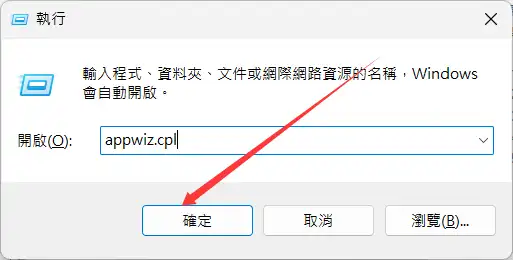
步驟 2: 在「程式和功能」視窗左邊,點擊開啟或關閉 Windows 功能。

步驟 3: 找到並取消勾選以下所有項目,然後按確定儲存變更。
Containers
Hyper-V
虛擬機器平台
Windows Hypervisor 平台
Windows 沙箱
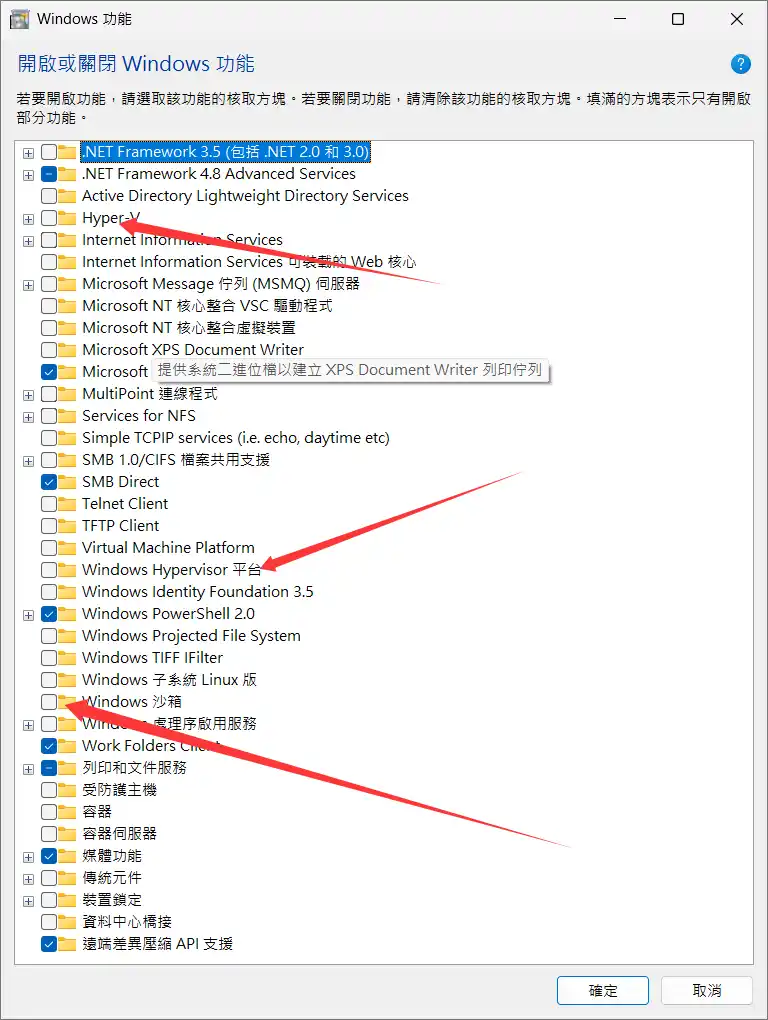
步驟 4: 關閉後,請重新啟動電腦。
步驟 5: 用「系統管理員身分」執行「命令提示字元」。然後輸入以下指令並按下 Enter。
步驟 6: 再次重新啟動電腦。然後打開 VirtualBox,看看「FATAL INT18 BOOT FAILURE」的問題是不是解決了。
方法 3:使用 Windows 安裝檔修復開機問題
如果上面兩招都沒用,那就要使出大絕招了:直接用可開機的 Windows 10/11 ISO 檔來啟動虛擬機,並修復它的開機問題。
- 步驟 1: 打開虛擬機的設定,切換到存放裝置頁面。
- 步驟 2: 點擊「控制器:SATA」旁邊那個帶有綠色加號的「新增光碟機」圖示。
- 步驟 3: 在跳出的視窗中,點擊加入,然後去找到你下載好的 Windows.iso 檔案。
- 步驟 4: 接著,選取剛剛加入的 Windows.iso 檔,然後點擊選擇。
- 步驟 5: 掛載好 ISO 檔後,切換到系統頁面,把光碟這個選項用滑鼠拖到開機順序的第一位,這樣虛擬機才會從 ISO 檔開機。
這邊要特別注意! 請「保持勾選」啟用 EFI 的選項。因為我們的目標是修復一台 UEFI 系統,所以修復環境也應該在 UEFI 模式下開機,這樣才能正確辨識與修復開機磁區。完成後按確定。
- 步驟 6: 啟動虛擬機,進入 Windows 安裝畫面後,點擊下一步 > 修復您的電腦。然後選擇疑難排解 > 啟動修復。
- 步驟 7: 讓「啟動修復」跑一下,看看結果如何:
- 如果成功修復,就關掉虛擬機,把開機順序改回硬碟優先,再重新開機試試。
- 如果修復失敗,請繼續下一步。
- 步驟 8: 點擊進階選項 > 疑難排解 > 命令提示字元。
- 步驟 9: 在命令提示字元視窗中,依序輸入以下指令,每輸入一行就按 Enter。
diskpart select disk 0 list partition - 步驟 10: 這時候,注意一下標示為「系統」的那個分割區是多大。接著輸入
list volume,根據分割區大小,找出系統分割區對應的磁碟區編號 (Volume #)。 - 步驟 11: 輸入以下指令,選取系統磁碟區(用上一步找到的編號),並把它掛載成 Z 槽。完成後退出 DISKPART:
select volume 2 assign letter=Z exit注意: 請根據你自己的情況,把指令中的
2換成對應的編號。 - 步驟 12: 最後,在命令提示字元中輸入這行指令來重建開機檔案:
bcdboot C:\windows /s Z: /f ALL跑完後,關掉所有視窗,將虛擬機關機,記得把開機順序改回硬碟優先,然後再次啟動虛擬機,問題應該就解決了!

